Контрольная работа: Автоматизация деятельности института селекции растений
а) Обладать высоким быстродействием;
б) Алгоритм обработки информации должен быть простым и надёжным;
в) Ввод данных должен осуществляться наиболее удобным и простым способом, доступным даже неквалифицированному пользователю;
г) Занесением информации должно быть своевременно;
д) Информация заносится строго в соответствии с её содержанием и назначаем полей в форме;
е) Минимум ошибок при вводе информации;
ж) Занимать минимум памяти;
з) Иметь защиту от несанкционированного доступа;
и) Иметь удобный интерфейс для пользователя;
к) Отчеты должны выдаваться по запросу в нужное время.
6 Инструкция пользователю
6.1 Введение
Наименование автоматизированной задачи: «Автоматизация деятельности института селекции растений». Инструкция предназначена для непрофессионального пользователя автоматизированного рабочего места.
Разработал: Ревин Александр Сергеевич.
6.2 Назначение информационной системы
Целью разработки является создание БД, связанной с автоматизацией деятельности института селекции. Автоматизация работы института селекции позволяет ускорить процесс создания отчетной информации и уменьшить время на всех операциях по обработке. Основной целью разработки является автоматизация процесса обработки информации и сокращение времени затрачиваемого на заполнение отчетов, товарных чеков, каталога продукции, а так же для удобности хранения данных.
6.3 Установка системы
Установка информационной системы: - Вставьте диск с ИС в CD-ROM. - Откроется мой компьютер, выбирается диск D, на котором находится папка называемая «Учет деятельности института селекции». - Скопируйте имеющиеся файлы на этом диске. - Поместить файл в созданную Вами папку, для этого необходимо: правой кнопкой мыши щелкнуть на рабочем столе, из раскрывающегося контекстного меню выбрать «Создать» → «Папку» в созданной папке щелкните правой кнопкой мыши, а затем нажмите «Вставить».
6.4 Порядок работы
Для того, чтобы запустить базу данных необходимо:
Навести курсор мыши на файл и сделать двойной щелчок левой кнопкой мыши или выделить файл и нажать кнопку Enter;
Откроется база данных и появится главная кнопочная форма, которая осуществляет управление элементами:
- Формы
- Отчёты
- Выход
Данные кнопки позволяют перейти к другим экранным формам, для изменения и просмотра данных.
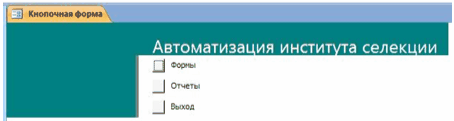
6.4.1 Управление кнопочной формой «Формы»
Формы предназначены для быстрого и удобного ввода информации в базу данных. При нажатии на кнопку «Формы» откроется экранная форма которая содержит следующие элементы: